
Per markado de via propra teksto en MS Word, plej multaj uzantoj ne uzas transigajn signojn, ĉar la programo, depende de la markado de la paĝo kaj la pozicio de la teksto sur la folio, transdonas tutajn vortojn aŭtomate. Ofte la ĉeesto de ĉi tiuj karakteroj ne necesas almenaŭ se temas pri laboro kun personaj dokumentoj. Sed okazas, ke ĉi tiuj signoj jam estas metitaj, sed ili ne bezonas, kaj tial ili devus esti forigitaj. Hodiaŭ ni rakontos pri kiel fari ĝin.
Kiel forigi vortan translokigon en la vorto
De tempo al tempo, multaj devas labori kun nekonata dokumento aŭ teksto elŝutita (kopiita) el interreto, en kiu la postenoj de transdono antaŭe estis metitaj. En la lasta kazo, la alineación de ĉi tiuj karakteroj estas plej ofte ŝanĝanta - ĝi povas simple halti la koincido kun la markado kaj specoj de alineación de la enhavoj de la paĝo, igante arbitre metita defiites. Por korekti ĉi tion aŭ forigi tute nenecesajn signojn, eĉ se ilia loko sur la paĝoj estas ĝusta, vi devas plenumi kelkajn simplajn agojn. Estas pli malfacile se la translokigoj estis aranĝitaj permane, sed ĉi tie estas solvo. Poste, konsideru ambaŭ situaciojn kaj kiel agi en ĉiu el ili.Opcio 2: Mane aranĝita aŭ "kompensita"
Kiel menciite supre, ĝi estas aparte ofte la problemo de malĝusta transdono de translokigoj en la teksto okazas kiam vi laboras kun aliaj homoj aŭ teksto kopiita de interreto kaj enmetita en la tekstan dokumenton. En tiaj kazoj, la translokigoj ne ĉiam troviĝas ĉe la fino de la linioj, ĉar ĝi okazas kiam ili aŭtomate vicigas.
La transiga signo estas senmova ligita ne al la loko en la teksto, sed al specifa vorto, silabo, tio estas, sufiĉas ŝanĝi la tipon de aranĝo de la paĝo, la tiparo aŭ ĝia grandeco (nome, ĝi ofte estas Okazanta dum enmetado de la teksto "de la flanko"), ĉar muntitaj permane translokigos signojn ŝanĝos sian lokon per kompastro tra la teksto, kaj ne sur la dekstra flanko de la paĝo, kiel ĝi devus esti. I povas aspekti tiel jene:

De la ekzemplo en la ekrankopio vi povas vidi, ke la transigaj signoj ne estas ĉe la fino de la linioj. Kompreneble, vi povas provi permane ĝustigi tekstan formaton por ke ĉio okazu, sed ĝi estas preskaŭ neebla, aŭ simple forigu ĉi tiujn karakterojn permane. Jes, kun malgranda fragmento de teksto, ĝi estos facila, sed se vi havas dekojn en via dokumento, kaj tiam centoj da paĝoj kun malĝuste lokitaj translokigoj? Por solvi nian taskon, sufiĉas uzi la serĉan kaj anstataŭan funkcion.

- En la redakta grupo, situanta en la hejma langeto, alklaku la butonon anstataŭigi (aŭ alklaku "CTRL + H").
- Alklaku la butonon "Pli", lokita maldekstre, kaj en la altnivela fenestro, elektu "specialan".
- En la listo, kiu aperas, elektu la karakteron, kiun vi bezonas forigi de la teksto - "mola translokigo" aŭ "inextant syphen".
- La "anstataŭigo al" kampo devas esti malplena.
- Alklaku "Trovu Sekvan" se vi nur volas vidi ĉi tiujn signojn en la teksto. "Anstataŭigi" - por forigi ilin alterne, aŭ "anstataŭigi ĉion" por forigi ĉiujn afiŝojn de transdono de la teksto.
- Post kompletigo de la ĉeko kaj anstataŭigo (DELETE), malgranda fenestro aperos, en kiu vi bezonas klaki "jes" aŭ "ne", depende de ĉu vi planas daŭrigi kontroli ĉi tiun tekston por la ĉeesto de translokigo (ĝi estas pli bona fari).
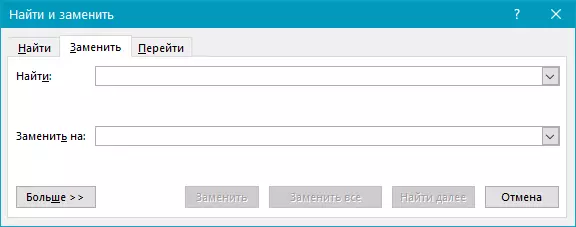




Noto: Kelkfoje eblas alfronti la fakton, ke la manaj translokigoj en la teksto ne estas eksponitaj al la "ĝustaj" signoj ( "Mola Translokigo" aŭ "Inspekta streketo" ), sed uzante ordinaran mallongan kuregon «-» aŭ signo "minus" . En ĉi tiu kazo en la kampo "Trovu" Vi devas enigi ĉi tiun apartan simbolon. «-» sen citaĵoj, post kio vi povas alklaki la elekton "Trovu plu", "Anstataŭigi" aŭ "Anstataŭigi ĉion" , depende de tio, kion vi volas fari. Vere, la necesaj streketoj post tio ankaŭ estos forigitaj. Sed, ĉar vortoj sen ili estos etikeditaj kiel eraroj (emfazitaj ruĝaj), trovu ilin kaj riparas ĝin ne estos malfacila.
Konkludo
Efektive, ĉiuj. Nun vi scias kiel forigi kopion al Microsoft Word, Estu IT-versioj 2003, 2007, 2010 aŭ 2016, kaj ankaŭ "Abono" Office 365 kaj 2019. La opcioj konsiderataj en la artikolo por solvi nian hodiaŭan taskon helpos vin facile transformi iun ajn teksto kaj tre taŭga por labori kaj legi.
